Zuletzt geändert:
Sie können ein blue'Log mit einer VCOM-Anlage synchronisieren.
Anlagenname: Der Name Ihrer VCOM-Anlage wird beim Anschluss automatisch abgerufen und kann nur innerhalb von VCOM geändert werden.
Anlagenschlüssel: 5-stelliger VCOM-Anlagenschlüssel. In VCOM befindet sich dies unter ![]()
Hinweis
In blue’Log beziehen wir uns auf eine Anlage, während in VCOM die Begriffe System und Asset im Allgemeinen mit der gleichen Bedeutung verwendet werden.
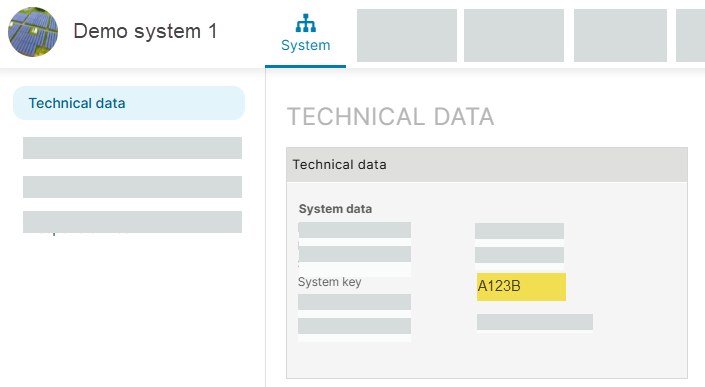
blue'Log mit einer VCOM-Anlage verbinden
Voraussetzungen
-
Mindestens eine Anlage ist in VCOM eingerichtet.
Schritte
-
Navigieren Sie zu Anlage > VCOM > Registrierung und geben Sie Ihren VCOM Anlagenschlüssel, Ihren VCOM-Benutzernamen und Ihr Passwort ein.
-
Wählen Sie Registrieren. Der Anlagenname wird von VCOM abgerufen und unter Anlagenname angezeigt.
-
Wählen Sie ein Übertragungsintervall aus (5, 15 oder 60 Min) und wählen Sie Speichern.
-
Ihr blue'Log soll jetzt mit VCOM verbunden sein. Um dies zu überprüfen, wählen Sie Verbindung überprüfen. Ein grünes Häkchen erscheint, wenn die Verbindung besteht.
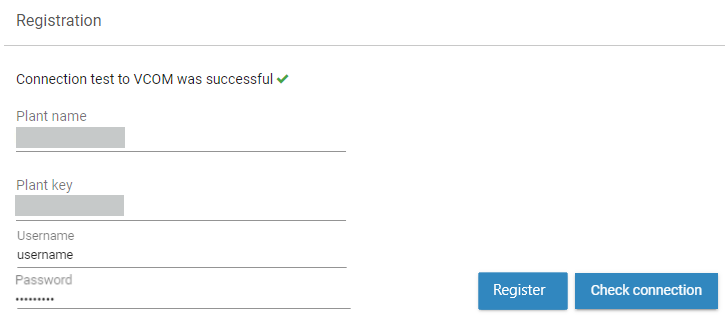
Direkt über die VCOM Cloud auf die blue’Log-Weboberfläche zugreifen
Sobald Sie Ihren blue'Log bei einer VCOM-Anlage registriert haben, können Sie direkt über die VCOM Cloud auf die blue'Log-Weboberfläche zugreifen, ohne dass zusätzliche Einstellungen erforderlich sind.
-
Gehen Sie in VCOM zu


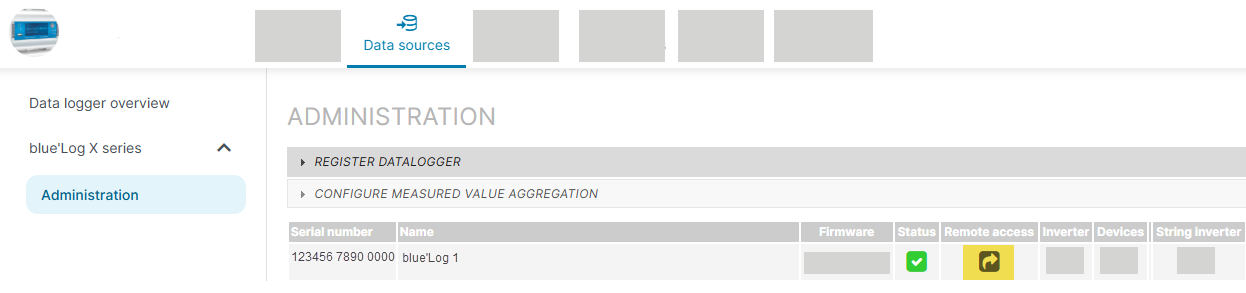
Fernzugriff auf die blue’Log-Weboberfläche über VCOM -
Sie können auch direkt über das Datenloggerübersicht-Portlet auf den blue'Log in VCOM zugreifen.
-
Verbindung mit einem Remote-Gerät in VCOM
Voraussetzung
-
Dieses Feature ist nur für bestimmte Geräte verfügbar. Prüfen Sie anhand des Kompatibilitätscheck, um zu überprüfen, ob Ihr Gerät Remote-Gerätezugriff unterstützt.
Schritte
-
Richten Sie das Gerät ein, zum Beispiel unter Geräte > Zähler > Neuen Zähler hinzufügen.
-
Die IP-Adresse des Geräts wird unter Installierte Geräte angezeigt.
-
Aktivieren Sie den Toggle für den Fernzugriff unter Anlage > VCOM > Erweiterter Zugriff. Diese Option wird nur sichtbar sein, wenn Ihr Gerät diese Funktion unterstützt.
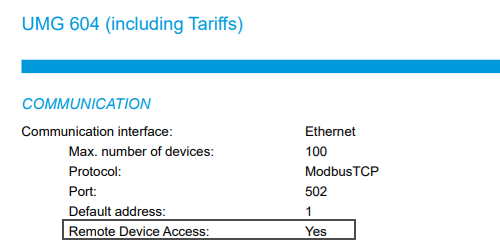
Fehlerbehebung: Keine Netzwerkverbindung mit VCOM
Problem
Datenübertragung an VCOM schlägt fehl oder das Gerät wird in VCOM als offline angezeigt.
Lösung
Bestätigen Sie die folgenden Punkte:
-
Der Datenlogger ist betriebsbereit. Die oberen und mittleren LEDs leuchten. Wenn die untere LED rot leuchtet, ist die Internetverbindung gestört.
-
Der Datenlogger ist über ein Ethernet-Kabel mit einem Router verbunden.
-
Die IP-Konfiguration ist korrekt. Wenn es falsch ist, werden die folgenden Parameter betroffen:
-
IP Adresse
-
Subnetz-Maske
-
Gateway-Adresse
-
DNS-Server
-
IP-Konfiguration über das Display des blue'Logs prüfen
-
Drücken Sie OK, um einen Benutzer auszuwählen und sich mit einem 4-stelligen Code anzumelden.
-
Nach einem erfolgreichen Login wird die Netzwerkkonfiguration angezeigt. Verwenden Sie die linke Pfeiltaste, um die Einstellungen nach Bedarf auszuwählen und zu ändern.
Überprüfen Sie die IP-Konfiguration über den Browser
-
Geben Sie die IP-Adresse des Datenloggers in die Adresszeile des Browsers ein. Dies wird auf der Startseite des Displays angezeigt. Alternativ verwenden Sie den Hostnamen des Geräts. Dies besteht aus den letzten 8 Ziffern der Seriennummer.
|
Beispiel |
|
|---|---|
|
Seriennummer |
798 108 4418 0117 |
|
Hostname |
blue-x44180117 |
|
Adresszeile eingeben |
http://blue-x44180117/ |
-
Melden Sie sich mit Ihrem Benutzernamen und Passwort an.
-
Navigieren Sie zu den Netzwerkeinstellungen unter System > Ethernet und überprüfen Sie die IP-Konfiguration.
-
Überprüfen Sie die Remote-Verbindung in VCOM unter Anlage > VCOM.
Weitere Aktionen
-
Historische Daten abrufen: Wenn historische Daten in VCOM fehlen, geben Sie unter Historische Daten die relevanten Daten an.
Beispiel
Sie installieren ein blue'Log in Ihrer Anlage, aktivieren VCOM 6 Monate später und möchten die Daten der letzten 6 Monate abrufen.
-
Abmelden: Trennen Sie den blue'Log von VCOM.
Beispiel
-
Sie möchten die VCOM-Anlage wechseln, oder Ihr blue'Log ist defekt und muss ersetzt werden. Bitte beachten Sie, dass Ihr blue'Log, wenn es derzeit offline ist, automatisch von VCOM getrennt wird, sobald es wieder online ist.